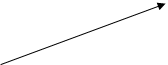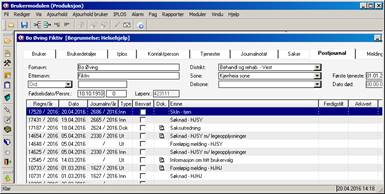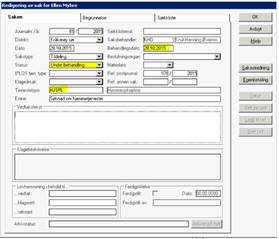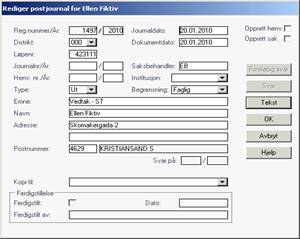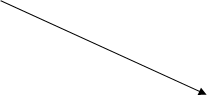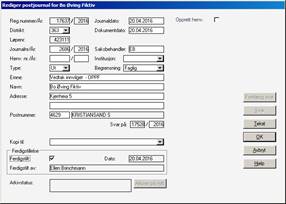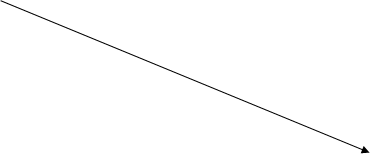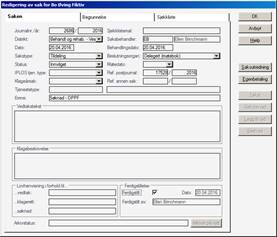1. Før saksbehandlingen begynner
Ny søknad postføres av merkantilt personell og påføres saksbehandler etter følgende oppskrift:
Profil - Oppskrift - Registrere og skanne post - gjøres kun av FOK
Ny søknad på bakgrunn av Helseopplysninger fra sykehus, telefon eller muntlig skal startes i Saker, ikke i Postjournalen.
Evalueringer starter alltid i Saker.
2. Hente post registrert på saksbehandler i Profil
Stå i Brukermodulen Velg Rapporter (øverste linje, markert blått i bildet her):
|
|
|||
|
Velg: Post/Sak/Henvendelser Hukk vekk Utgående dokumenter. Periode (fra siste gang du kjørte rapporten til dagens dato) Saksbehandler (= dine initialer i profil) Trykk OK |
|
|||
|
Du får opp rapporten: |
||||
|
|
||||
3. Hente saken i POSTJOURNAL – sende FORELØPIG MELDING
|
Saksbehandlingen av nye søknader starter ved å hente saken i Postjournal Dobbeltklikk på aktuell linje i postlisten.
|
|
|
Får da opp bildet ”Redigere postjournal for”. Ikke gjør endringer her. Sjekk at alle felt markert gult her er korrekt utflylt. Trykk ” Foreløpig svar ”. Det samme bildet kommer da opp på nytt. Velg: Type: Ut Emne skal endres til: Foreløpig melding -tjenestekoden m/store bokstaver Trykk ”Tekst” og ”Yes” til å lagre. |
|
Trykk fanen Type så kommer listen alfabetisk. Hent opp et FM-dokument. Ofte er det FM-besøk Rediger teksten i svarbrevet, skiv ut og lagre.
|
|
OBS: Sjekk hvem brevet skal sendes til, og les korrektur på teksten. Hukk av for Svar-ut og Ferdigstilt. Så er brevet sendt.
4. Registrere SAK
Lukk opp ”Saker”. Dobbeltklikke på aktuell linje i sakslisten.
|
Her legger du inn: Saksbehandler – dine initialer i Profil Emne – skal være: Søknad – tjenestekoden(-e) m/store bokstaver Tjenestekoder i saksbehandling (Ikke tilgjengelig) |
|
Klikk ”Saksutredning” og ”Yes” for lagre.
Dersom søknaden gjelder tjeneste bruker allerede har:
- Kontakt utfører for å høre deres evaluering.
- Dersom ikke behov for nytt vedtak, skriv i Vedtakstekst: Bruker har * (tj.kode med store bokstaver), og hva utfører har sagt.
- Sett Status til Avsluttet uten behandling. Send evt. brev til bruker med begrunnelse for avslutning av søknaden.
5. Ved søknad om FLERE TJENESTER på samme søknad
Så langt mulig velg felles saksutredningen for alle søknadene, lag bare én sak og registrer alle tjenester til denne. Vær da obs på å skrive alle tjenestene i Emne for saken og i Postjournalen.
Profil gir mulighet for å legge inn flere tjenester fra samme sak. Legg inn en og en tjeneste etter å ha satt saken i Innvilget. Skriv vedtaksbrevet til slutt.
Det er aktuelt å opprette flere Saker dersom:
- Tjenestene det søkes om er så forskjellige at det er nødvendig med flere saksutredninger, eksempel bolig uten bemanning og tjenester
- Noen av tjenestene avslås og noen innvilges, for å få registrert dette. Skriv da om mulig bare saksutredning på den ene saken og et vedtaksbrev.
Oppprett ny sak ved å stå i bildet Saker, trykk Insert. Blankt søknadsbilde kommer opp:
|
Fyll ut: Journalår og -nummer kommer når du lukker saken. Sakstype - Tildeling |
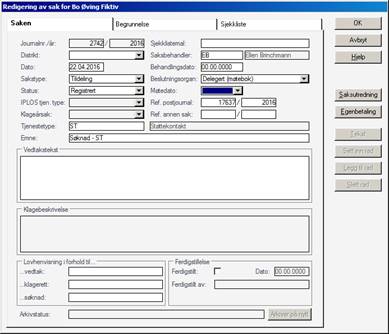 |
Dersom det opprettes flere saker, men det er mulig med en felles saksutredning for alle tjenestene: skriv saksutreningen på den ene og henvis til denne i Vedtakstekst på de andre.
I feltet Vedtakstekst i saken uten egen saksutredning: Se saksutredning og vedtak sak xxxx/xxxx. Skriv kort om hva som er innvilget.
Ved avslag på noe, skriv saksutredningen i saken som avslås. Ved klage er det viktig/lurt at alt av saksopplysninger og vurderinger står i samme saksutredning.
Vedtakstekst i saken som innvilges:
Se saksutredning og vedtak sak xxxx/xxxx. Kort om hva som er innvilget.
Vedtakstekst i saken som avslås: Hva som avslås og hva som er innvilget.
6. Skriv SAKSUTREDNING
Hent opp SU-dokument for aktuell tjeneste. Trykk Type for sortering alfabetisk.

Korriger de øverste boksene i saksutredningen.
Ved Funksjon skriv inn dato for registrering av IPLOS variablene i Profil. Se pkt 7 .
Skriv med ord i saksutredningen for å beskrive funksjonen nærmere.
Fjern alle ikke-relevante punkt fra saksutredningen.
Skriv fullstendige setning som kan stå i vedtaksbrevet i ”Følgende vedtak er fattet: …”.
OBS du kan ikke skrive veldig mye her da det er begrenset plass i ”Vedtakstekst”. Marker innholdet i ”Følgende vedtak er fattet”. Kopier (Ctrl+c). Lukk og lagre.
![]()

Sett markøren i Vedtakstekst, lim inn (Ctrl+v) Det du kopierte fra saksutredningen blir limt inn her.
7. IPLOS-registrering
IPLOS skal registreres på alle søkere og brukere av tjenester. Dvs også ved avslag på søknaden.
Skriv i Merknad: Forvaltning ved søknad/evaluering om * (tjenestekoden m/store bokstaver)Trykk Insert for å få opp variablene før registrering.
Ved 1. gangs registrering skal alle variablene fylles ut. Variabler som overhodet ikke er relevante, fylles ut med Ikke relevant.
Ved senere registreringer: svar Ja på spørsmål om kopiering, og fyll bare ut relevante variabler.
Husk også å korrigere det som står i "fanen" IPLOS.
Profil - Oppskrift - IPLOS registrere
Profil - Prosedyre - IPLOS registrering
HM - Veileder- Registrering av helse- og omsorgsdata i kommunen
8. Rette registrering av KONTAKTPERSONER
Kontaktpersoner er registrert av merkantile etter hva som stod på søknaden.
Dersom saksbehandler blir informert om andre kontaktpersoner følg Profil - Oppskrift - Kontaktpersoner
Saksbehandler skal, etter samtale med bruker, føre på:
- Nærmeste pårørende (NP) – Registrer den bruker ønsker, eller følg rekkefølgen beskrevet i PBRL. Juridisk begrep i forhold til hvem som skal informeres når noe skjer med bruker. Kan være flere, om bruker ønsker det.
- Husstandsmedlem (HM) – Om personen deler bolig med bruker. Har betydning for vederlag på tjenester.
- Sekundærbruker (SB) – Om personen skal ha hjelp, også dersom bruker er fraværende. Spesielt aktuelt i forhold til Praktisk bistand (PB-)
- Kopi av post (KP) – Hvem som alltid skal ha kopi av post. Dersom post alltid skal gå til kontaktperson skal dennes navn og adresse legges inn som c/o adresse i fanen Bruker, feltet Postadresse.
9. Registrere ny TJENESTE
Gå tilbake til Saken.
Sett Status til Innvilget eller Avslått. Trykk ”OK”.
Når saken settes til Innvilget, kommer spørsmålet:  Svar Yes.
Svar Yes.
|
I denne rekkefølgen kobles tjenesten til rett saksnummer automatisk. Fyll inn: Tjeneste – kode med store bokstaver Da endres bildet etter den tjenesten som er valgt Ved registrering av flere tjenester: svar Yes ved spørsmål om du ønsker å registrere flere tjenester. Registrer alle tjenester som er koblet til saken. |
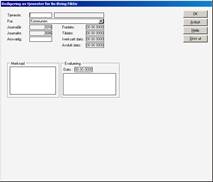 |
Tjenester det alltid skal tenkes kobling av:
|
Tjeneste |
Koblingstjeneste |
|
DAG-SE |
DSE-TRANSP |
|
DAG-UH |
D-TRANSP |
|
BPA |
BPA-PB, BPA-SONE, kanskje HE-SONE |
|
BOLRP/ BOLUH/ BOLOM |
Boligen registreres med Iverksatt 00.00.0000 før bruker har takket ja. |
|
HE-SONE |
kanskje TRYG, PB-SONE, REHV |
|
KORT / KORT-S KORT-RULL |
KORT-A KORT-AVS |
|
PB-SONE |
AUT-SONE (for å gi sonen lesetilgang før tjenesten skal starte) |
|
AUT-LIVSM |
OP-TEAM / OP-MESTR etter tilbakemelding fra utfører |
Rullerende opphold i institusjon skal registreres med tjenestene:
| Kode | Tjeneste | Hak av for Rullerende opphold |
| AVB-INS | Avlastning barn i institusjon | Når ikke 100% |
| AVB-INSE | Avlastning barn i institusjon ekstra | Alltid |
| AVB-INP | Avlastning barn privat firma institusjon | Når ikke 100% |
| KORT-RULL | Rulleringsopphold - avlastning | Alltid |
| KORT-AVS | Rulleringsopphold sykehjem | Alltid |
Før inn utfører i Avvik distrikt sone
Dersom spørsmål om å registrere organisasjonsnummer kommer, velg nei, OG GI BESKJED TIL Profilansvarlig i Forvaltning.
Retting av feilregistrert tjeneste
Det lar seg ikke gjøre å slette en feilregistrert tjeneste.
Rett ved å lukke opp registreringen og sett Fra- og Til-dato til 01.01.2000.
Skriv i Merknad: Feilregistrert.
Dermed blir ikke denne registreringen med på noe aktuell statistikk.
10. Gi utfører lesetilgang før start av tjeneste
For de fleste tjenester kan AUT- tjenestene brukes til dette.
|
AUT-LIVSM |
Autorisasjon oppfølgingstjenesten |
Gi lesetilgang til opfølgings- og mestringsteam - Livsmestring |
|
AUT-NØD |
Autorisasjon nødbolig |
Tjeneste for nødbolig Rodeneste |
|
AUT-BAB |
Nødbolig Babettes hus |
Tjeneste for nødbolig Babettes hus |
|
AUT-BLÅKOR |
Blåkors bo- og rehab |
Tjeneste for blåkors bo- og rehabilitering |
|
AUT-DAG |
Autorisasjon Dagsenter for eldre |
Gi lesetilgang til Dagsenter for eldre |
|
AUT-SONE |
Autorisasjon sone |
Gi lesetilgang til hjemmetjenesteavdeling |
PB-SONE/TEAM skal iverksettes 2 uker etter vedtak. AUT-SONE/TEAM legges inn med Fra- og Iverksatt-dato når vedtaket fattes og avslutt-dato dagen etter at PB-tjenesten skal settes i gang. PB-SONE/TEAM legges inn med Fra- og Iverksatt-dato 2 uker etter vedtaket. Dette for å gi utfører tid til å få tjenesteyter på plass.
OP-TEAM og OP-MESTR legges inn med timer og besøk når utfører gir beskjed om at tjenesten er i gang . AUT-LIVSM legges inn med Fra- og Iverksatt-dato når vedtaket fattes. Når OP-TEAM eller OP-MESTR legges inn med timer og besøk skal AUT-LIVSM avsluttes.
11. Skriv VEDTAK
Velg ”Yes” for vedtakstekst.
|
Endre Emne til Vedtak innvilget/avslått - tjenestekoden m/store bokstaver Velg ”Tekst”. Svar ”Yes” for å lagre. |
|
|
Hent opp: VA-dokument for avslag VI-dokument for innvilget Listen blir alfabetisk om du klikker på ”Type”.
Skriv vedtak. |
|
OBS: Sjekk hvem brevet skal sendes til, at alle linjer for adresse er med, og les korrektur på teksten. Det kan fortsatt være en del feil. Meld evt. feil til den som retter maler i Forvaltning og koordinering.
SKRIV UT SAK
12. Arkivering = Ferdigstilling post og sak
Dersom du er helt sikker på at du nå er ferdig med saken skal den ferdigstilles. Ferdigstilling av post ut gjør at brevet sendes elektronisk i SvarUt.
Profil - Oppskrift - Utsendelse av post (SvarUt)
Noen brev skal via andre før ferdigstilling.
|
Ferdigstill alle brev som er knyttet til saken i kronologisk rekkefølge
|
|
|
OBS! Det er noen saker som ikke skal ferdigstilles når vedtak er skrevet. Se under. |
|
Ikke ferdigstill som automatisk del av saksbehandlingen:
Store, omfattende vedtak - disse skal drøftes med avdelingsleder før de ferdigstilles
Avslag og klager - disse skal via leder før de ferdigstilles.
VI-OMST-vedtak - skriv Oppdragsavtale i Sharepoint og legg til leder før saken ferdigstilles
Når sak ferdigstilles - send melding til
Epost
Utføreravdeling post.mail-adressen til rett utføreavdeling
Trygghetsalarm post.trygghetalarm
Praktisk bistand med betaling saksbehandler egenbetaling i Forvaltning og koordinering
Elektronisk melding til fastlege
13. Evaluering av tjenester
Alle tjenester skal ha evalueringsdato i tjenestebildet, eller være merket av med Stabilt vedtak i merknadsfeltet under Evalueringsdato. Det skal stå evalueringsdato i teksten i så få vedtak som mulig
Vedtak som ikke må evalueres skal ha formuleringen:
Ny vurdering
Tjenestene vil kunne variere noe med ditt behov for hjelp fra dag til dag, uten at dette fører til nytt vedtak.
Du skal sammen med de som yter tjenesten evaluere tjenesten årlig. Ved store endringer i behov for hjelp vil vedtaket endres og du få melding om dette. Hvis du ikke lenger fyller vilkårene for tjenesten, vil hjelpen falle bort.
Vedtak som er gitt for en kort periode skal ha dato for evaluering:
Ny vurdering
Tjenestene vil kunne variere noe med ditt behov for hjelp fra dag til dag, uten at dette fører til nytt vedtak.
Vedtaket er gitt for en kortere periode. Du skal sammen med de som yter tjenesten evaluere tjenesten innen *. Dersom du fortsatt har behov for hjelp etter dette vil du få nytt vedtak. Hvis du ikke lenger fyller vilkårene for tjenesten, vil hjelpen falle bort.
Utfører skal sende melding om vedtak som står for tur for evaluering, med rapport om hvordan bruker nå fungerer.
Når tjenesten skal evalueres skal alle brukers tjenester innkluderes i vurderingen av behov for tjenester i saksutredningen. Det er ett menneske med en pakke av tjenester som til sammen gjør at personen fungerer. I vedtaket kan det henvises til vedtak på tjenester som videreføres.
Når forlengelse/fornyelse av Bolig skal evalueres, sjekk med saksbehandler av tjenester om dette kan gjøres i et samarbeid.
Opprett Sak med Emne: Evaluering - * (tjeneste-kodene med store bokstaver)
For ny søknad om bolig: Opprett Sak med Emne: Søknad – boligkode – forlengelse/fornyelse/bytte
Fortsett behandlingen av saken som ved ny søknad.
Ved enkel forlengelse/evaluering av tjeneste kan saksutredning sløyfes.
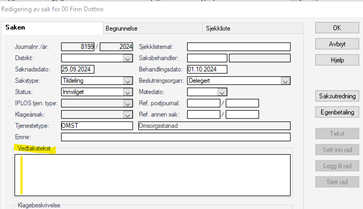
Skriv da i Vedtakstekst: Se saksutredning sak */* dato *. Tjenesten videreføres.
Skriv nytt vedtaksbrev med Emne: Evaluering av vedtak * (tjeneste-kodene med store bokstaver)
Velg Evalueringsmal for vedtaket
Opprett tjenesten på nytt knyttet til nytt saksnummer
Ved behandling av BE-notat, eller når bruker bytter utføreravdeling, vil det være nødvendig å opprette ny tjeneste uten å opprette ny sak. Det er viktig at man ikke retter i eksisterende tjeneste da den vil korrigere tiden helt tilbake til oppstart av tjenesten, noe som igjen vil påvirke utbetaling av ISF til utførerne.
For å opprette ny tjeneste:
- Stå på fanen tjenester, trykk på sett inn ny rad, velg riktig tjeneste.
- Du får da dette spørsmål, trykk ja.
- Du får da beskjed om at kopiering vil skje når iversattdato er utfylt, trykk ok.
- Sett inn iverksatt dato og tjenestebildet fylles ut automatisk. Sett inn journal- år og -nummer fra tidligere vedtak. Kan hentes ved å stå i Journal år og trykke F5. Sett inn egne initialer i Ansvarlig. Korriger endringer, jf. BE-notat.
- Trykk OK. Dersom spørsmål om å registrere organisasjonsnummer kommer, velg nei, OG GI BESKJED TIL Profilansvarlig i Forvaltning
- Ved denne meldingen, trykk ja.
- Dersom den gamle tjenesten ligger inn med et planlagt midlertidig opphold som går over i perioden for ny tjeneste, får du spørsmål om dette skal kopieres over. Trykk ja om det fremdeles skal ligge inne.
Profil - Oppskrift - Midlertidig opphør